ネットワークアダプタドライバが見つからないか、古くなっているか、互換性がある場合、接続の問題が発生する可能性があります。 Windows 10にアップグレードした後、インターネットが正しく機能しない場合は、現在のドライバーが以前のバージョンのWindows用に設計されている可能性があります。ネットワークアダプタドライバを更新して、問題を修正してください。
のネットワークデバイス名の横に黄色のマークがあるかどうかを確認できます デバイスマネージャ 。 [ネットワークアダプター]で黄色のマークが表示されている場合は、ネットワークドライバーに問題があります。

Windowsを使用して、更新されたドライバーが利用可能かどうかを確認できます。
次の手順を実行します:
1.デバイスマネージャーに移動し、カテゴリを展開します ネットワークアダプタ 。
2.ネットワークデバイス名を右クリックして、[ ドライバー更新ソフトウェア…
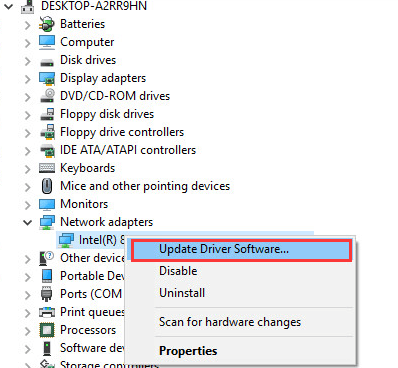
3.選択します 更新されたドライバーソフトウェアを自動的に検索する 。手順に従って、を選択します 閉じる 。
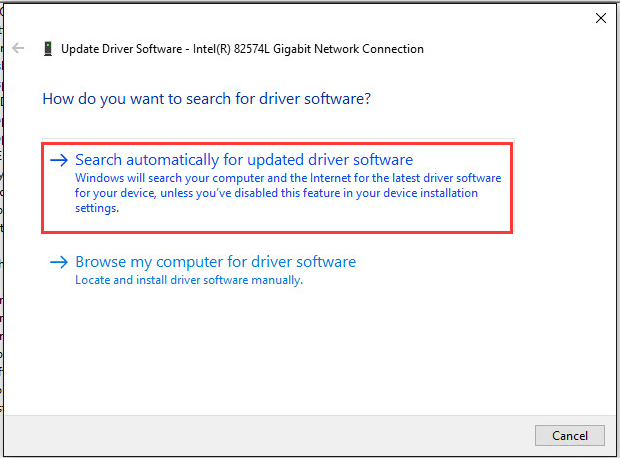
上記の手順で問題が解決する場合がありますが、解決しない場合は、を使用してドライバーを更新してみてください ドライバーが簡単 。 Driver Easyを実行するには、インターネットにアクセスできる必要があることに注意してください。ネットワークドライバがないためにインターネットがない場合は、使用することをお勧めします オフラインスキャン ドライバの機能ネットワークドライバのダウンロードとインストールが簡単です。
Driver Easyはシステムを自動的に認識し、適切なドライバーを見つけます。コンピューターが実行しているシステムを正確に知る必要はありません。間違ったドライバーをダウンロードしてインストールするリスクもありません。また、インストール時に間違いを心配する必要もありません。
無料版またはPro版のDriverEasyを使用して、ドライバーを自動的に更新できます。しかし、Proバージョンでは、2回クリックするだけです(完全なサポートと30日間の返金保証が受けられます)。
1) ダウンロード DriverEasyをインストールします。
2)Driver Easyを実行し、クリックします 今スキャンして ボタン。 Driver Easyは、コンピューターをスキャンして、問題のあるドライバーを検出します。
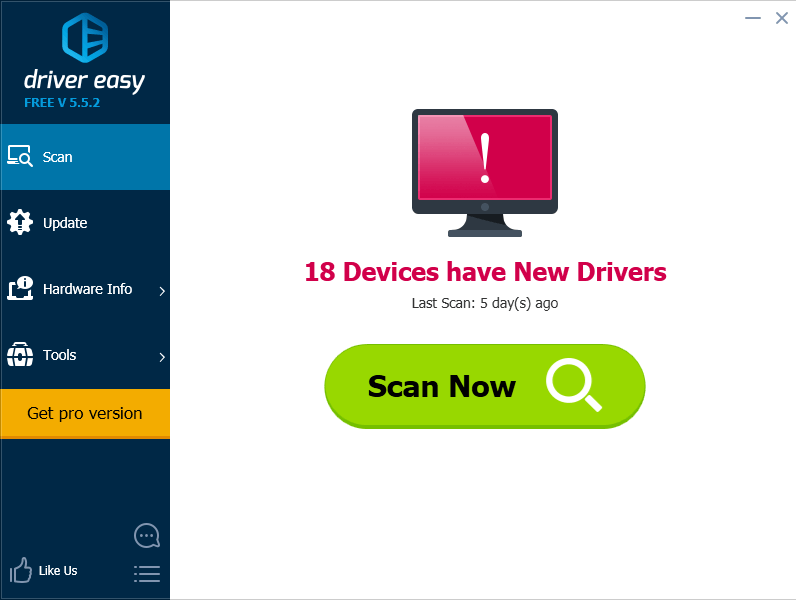
3)をクリックします 更新 フラグが立てられたネットワークドライバーの横にあるボタンをクリックして、このドライバーの正しいバージョンを自動的にダウンロードしてインストールします(これは無料バージョンで実行できます)。またはクリック すべて更新 の正しいバージョンを自動的にダウンロードしてインストールする すべて システムに不足している、または古くなっているドライバ(これには、Proバージョンが必要です。[すべて更新]をクリックすると、アップグレードするように求められます)。
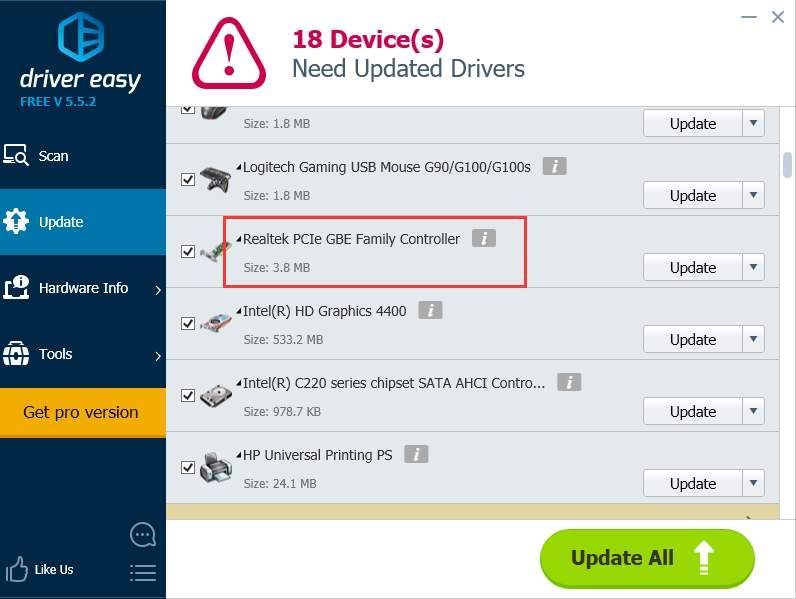





![[解決済み] PCでFarCry6がクラッシュする](https://letmeknow.ch/img/knowledge/24/far-cry-6-crashing-pc.png)
![[解決済み] Fallout3が起動しない| 2022のヒント](https://letmeknow.ch/img/knowledge/49/fallout-3-not-launching-2022-tips.jpg)